Sommario
- Aggiornamento di Kaspersky Security Center e delle applicazioni gestite
- Scenario: Aggiornamento periodico di database e applicazioni Kaspersky
- Informazioni sull'aggiornamento dei database, dei moduli software e delle applicazioni Kaspersky
- Informazioni sull'utilizzo dei file diff per l'aggiornamento dei database e dei moduli del software Kaspersky
- Abilitazione della funzionalità Download dei file diff
- Creazione dell'attività per il download degli aggiornamenti nell'archivio di Administration Server
- Creazione dell'attività Scarica aggiornamenti negli archivi dei punti di distribuzione
- Configurazione dell'attività Scarica aggiornamenti nell'archivio di Administration Server
- Verifica degli aggiornamenti scaricati
- Configurazione di criteri di test e attività ausiliarie
- Visualizzazione degli aggiornamenti scaricati
- Installazione automatica degli aggiornamenti di Kaspersky Endpoint Security nei dispositivi
- Modello offline per il download degli aggiornamenti
- Abilitazione e disabilitazione del modello offline per il download degli aggiornamenti
- Installazione automatica di aggiornamenti e patch per i componenti di Kaspersky Security Center
- Abilitazione e disabilitazione dell'installazione automatica di aggiornamenti e patch per i componenti di Kaspersky Security Center
- Distribuzione automatica degli aggiornamenti
- Distribuzione automatica degli aggiornamenti ai dispositivi client
- Distribuzione automatica degli aggiornamenti agli Administration Server secondari
- Assegnazione automatica di punti di distribuzione
- Assegnazione manuale di un punto di distribuzione a un dispositivo
- Rimozione di un dispositivo dall'elenco dei punti di distribuzione
- Download degli aggiornamenti tramite punti di distribuzione
- Eliminazione di aggiornamenti software dall'archivio
- Installazione patch per un'applicazione Kaspersky in modalità cluster
Aggiornamento di Kaspersky Security Center e delle applicazioni gestite
Questa sezione descrive le operazioni che è necessario eseguire per aggiornare Kaspersky Security Center e le applicazioni gestite.
Scenario: Aggiornamento periodico di database e applicazioni Kaspersky
Questa sezione fornisce uno scenario per l'aggiornamento periodico dei database, dei moduli software e delle applicazioni Kaspersky. Dopo aver completato lo scenario Configurazione della protezione di rete, è necessario mantenere l'affidabilità del sistema di protezione per assicurarsi che gli Administration Server e i dispositivi gestiti siano protetti da varie minacce, inclusi virus, attacchi di rete e attacchi di phishing.
La protezione della rete viene mantenuta aggiornata tramite aggiornamenti periodici dei seguenti elementi:
- Database e moduli del software Kaspersky
- Applicazioni Kaspersky installate, inclusi i componenti di Kaspersky Security Center e le applicazioni di protezione
Completando questo scenario, è possibile avere la certezza di quanto segue:
- La rete è protetta dal software Kaspersky più recente, inclusi i componenti di Kaspersky Security Center e le applicazioni di protezione.
- I database anti-virus e gli altri database Kaspersky di importanza critica per la sicurezza della rete sono sempre aggiornati.
Prerequisiti
I dispositivi gestiti devono disporre di una connessione ad Administration Server. Se non dispongono di una connessione, valutare se eseguire l'aggiornamento dei database, dei moduli software e delle applicazioni Kaspersky manualmente o direttamente dai server degli aggiornamenti Kaspersky.
Administration Server deve disporre di una connessione a Internet.
Prima di iniziare, verificare di avere:
- Distribuito le applicazioni di protezione Kaspersky nei dispositivi gestiti in base allo scenario di distribuzione delle applicazioni Kaspersky tramite Kaspersky Security Center Web Console.
- Creato e configurato tutti i criteri, i profili criterio e le attività richiesti in base allo scenario di configurazione della protezione di rete.
- Assegnato un numero appropriato di punti di distribuzione in base al numero di dispositivi gestiti e alla topologia della rete.
L'aggiornamento dei database e delle applicazioni Kaspersky prevede diversi passaggi:
- Scelta di uno schema di aggiornamento
Esistono diversi schemi che è possibile utilizzare per installare gli aggiornamenti dei componenti di Kaspersky Security Center e delle applicazioni di protezione. Scegliere lo schema o gli schemi più appropriati per i requisiti della rete.
- Creazione dell'attività per il download degli aggiornamenti nell'archivio di Administration Server
Questa attività viene creata automaticamente dall'Avvio rapido guidato di Kaspersky Security Center. Se la procedura guidata non è stata eseguita, creare l'attività ora.
Questa attività è necessaria per scaricare gli aggiornamenti dai server di aggiornamento Kaspersky nell'archivio di Administration Server, nonché per aggiornare i database e i moduli software Kaspersky per Kaspersky Security Center. Dopo aver scaricato gli aggiornamenti, questi possono essere propagati ai dispositivi gestiti.
Se nella rete sono stati assegnati punti di distribuzione, gli aggiornamenti vengono scaricati automaticamente dall'archivio di Administration Server agli archivi dei punti di distribuzione. In questo caso, i dispositivi gestiti inclusi nell'ambito di un punto di distribuzione scaricano gli aggiornamenti dall'archivio del punto di distribuzione anziché dall'archivio di Administration Server.
Istruzioni dettagliate:
- Administration Console: Creazione dell'attività per il download degli aggiornamenti nell'archivio dell'Administration Server
- Kaspersky Security Center Web Console: Creazione dell'attività per il download degli aggiornamenti nell'archivio dell'Administration Server
- Creazione dell'attività per il download degli aggiornamenti negli archivi dei punti di distribuzione (facoltativo)
Per impostazione predefinita, gli aggiornamenti vengono scaricati nei punti di distribuzione dall'Administration Server. È possibile configurare Kaspersky Security Center per scaricare gli aggiornamenti nei punti di distribuzione direttamente dai server di aggiornamento Kaspersky. Il download negli archivi dei punti di distribuzione è preferibile se il traffico tra Administration Server e punti di distribuzione è superiore rispetto a quello del traffico tra i punti di distribuzione e i server di aggiornamento Kaspersky oppure se Administration Server non dispone di accesso a Internet.
Quando nella rete sono stati assegnati punti di distribuzione ed è stata creata l'attività Scarica aggiornamenti negli archivi dei punti di distribuzione, i punti di distribuzione scaricano gli aggiornamenti dai server di aggiornamento Kaspersky e non dall'archivio dell'Administration Server.
Istruzioni dettagliate:
- Administration Console: Creazione dell'attività per il download degli aggiornamenti negli archivi dei punti di distribuzione
- Kaspersky Security Center Web Console: Creazione dell'attività per il download degli aggiornamenti negli archivi dei punti di distribuzione
- Configurazione dei punti di distribuzione
Quando nella rete sono stati assegnati punti di distribuzione, verificare che l'opzione Distribuisci aggiornamenti sia abilitata nelle proprietà di tutti i punti di distribuzione richiesti. Quando questa opzione è disabilitata per un punto di distribuzione, i dispositivi inclusi nell'ambito del punto di distribuzione scaricano gli aggiornamenti dall'archivio di Administration Server.
Se si desidera che i dispositivi gestiti ricevano gli aggiornamenti solo dai punti di distribuzione, abilitare l'opzione Distribuisci i file solo tramite punti di distribuzione nel criterio di Network Agent.
- Ottimizzazione del processo di aggiornamento utilizzando il modello offline di download degli aggiornamenti o i file diff (facoltativo)
È possibile ottimizzare il processo di aggiornamento utilizzando il modello offline di download degli aggiornamenti (abilitato per impostazione predefinita) oppure i file diff. Per ogni segmento di rete, è necessario scegliere quale di queste due funzionalità abilitare, perché non possono funzionare contemporaneamente.
Quando il modello offline di download degli aggiornamenti è abilitato, Network Agent scarica gli aggiornamenti richiesti nel dispositivo gestito una volta che gli aggiornamenti sono stati scaricati nell'archivio di Administration Server, prima che l'applicazione di protezione li richieda. Questo migliora l'affidabilità del processo di aggiornamento. Per utilizzare questa funzionalità, abilitare l'opzione Scarica aggiornamenti e database anti-virus da Administration Server anticipatamente (scelta consigliata) nel criterio di Network Agent.
Se non si utilizza il modello offline di download degli aggiornamenti, è possibile ottimizzare il traffico tra Administration Server e i dispositivi gestiti tramite i file diff. Quando questa funzionalità è abilitata, Administration Server o un punto di distribuzione scarica file diff anziché interi file di database o moduli software Kaspersky. Un file diff descrive le differenze tra due versioni di un file di un database o un modulo software. Pertanto, un file diff occupa meno spazio di un intero file. Questo comporta una riduzione del traffico tra Administration Server o i punti di distribuzione e i dispositivi gestiti. Per utilizzare questa funzionalità, abilitare l'opzione Scarica file diff nelle proprietà dell'attività Scarica aggiornamenti nell'archivio dell'Administration Server e/o dell'attività Scarica aggiornamenti negli archivi dei punti di distribuzione.
Istruzioni dettagliate:
- Utilizzo dei file diff per l'aggiornamento dei database e dei moduli del software Kaspersky
- Administration Console: Abilitazione e disabilitazione del modello offline per il download degli aggiornamenti
- Kaspersky Security Center Web Console: Abilitazione e disabilitazione del modello offline per il download degli aggiornamenti
- Verifica degli aggiornamenti scaricati (facoltativo)
Prima di installare gli aggiornamenti scaricati, è possibile verificare gli aggiornamenti tramite l'attività di Verifica aggiornamenti. Questa attività esegue in sequenza le attività di aggiornamento dei dispositivi e le attività di scansione malware configurate tramite le impostazioni per il gruppo specificato di dispositivi di test. Una volta ottenuti i risultati delle attività, Administration Server avvia o blocca la propagazione degli aggiornamenti ai dispositivi rimanenti.
L'attività Verifica aggiornamenti può essere eseguita durante l'esecuzione dell'attività Scarica aggiornamenti nell'archivio dell'Administration Server. Nelle proprietà dell'attività Scarica aggiornamenti nell'archivio dell'Administration Server abilitare l'opzione Verifica gli aggiornamenti prima della distribuzione in Administration Console o l'opzione Eseguire la verifica degli aggiornamenti in Kaspersky Security Center 13.1 Web Console.
Istruzioni dettagliate:
- Administration Console: Verifica degli aggiornamenti scaricati
- Kaspersky Security Center Web Console: Verifica degli aggiornamenti scaricati
- Approvazione e rifiuto degli aggiornamenti software
Per impostazione predefinita, gli aggiornamenti software scaricati hanno lo stato Indefinito. È possibile modificare lo stato in Approvato o Rifiutato. Gli aggiornamenti approvati vengono sempre installati. Se un aggiornamento richiede la visualizzazione e l'accettazione dei termini del Contratto di licenza con l'utente finale, è prima necessario accettare i termini. Successivamente, l'aggiornamento può essere propagato ai dispositivi gestiti. Gli aggiornamenti indefiniti possono essere installati solo in Network Agent e negli altri componenti di Kaspersky Security Center in conformità con le impostazioni del criterio di Network Agent. Gli aggiornamenti per cui è stato impostato lo stato Rifiutato non verranno installati nei dispositivi. Se in precedenza era stato installato un aggiornamento rifiutato per un'applicazione di protezione, Kaspersky Security Center tenterà di disinstallare l'aggiornamento da tutti i dispositivi. Gli aggiornamenti per i componenti di Kaspersky Security Center non possono essere disinstallati.
Istruzioni dettagliate:
- Administration Console: Approvazione e rifiuto degli aggiornamenti software
- Kaspersky Security Center Web Console: Approvazione e rifiuto degli aggiornamenti software
- Configurazione dell'installazione automatica di aggiornamenti e patch per i componenti di Kaspersky Security Center
Gli aggiornamenti scaricati e le patch scaricate per Network Agent e altri componenti di Kaspersky Security Center vengono installati automaticamente. Se l'opzione Installa automaticamente le patch e gli aggiornamenti applicabili per i componenti con lo stato Indefinito è stata mantenuta abilitata nelle proprietà di Network Agent, tutti gli aggiornamenti verranno installati automaticamente dopo essere stati scaricati nell'archivio (o in diversi archivi). Se questa opzione è disabilitata, le patch di Kaspersky che sono state scaricate e contrassegnate con lo stato Indefinito saranno installate solo dopo che si modifica il relativo stato in Approvato.
Istruzioni dettagliate:
- Administration Console: Abilitazione e disabilitazione dell'installazione automatica di aggiornamenti e patch per i componenti di Kaspersky Security Center
- Kaspersky Security Center Web Console: Abilitazione e disabilitazione dell'installazione automatica di aggiornamenti e patch per i componenti di Kaspersky Security Center
- Installazione degli aggiornamenti per Administration Server
Gli aggiornamenti software per Administration Server non dipendono dagli stati degli aggiornamenti. Non vengono installati automaticamente e devono prima essere approvati dall'amministratore nella scheda Monitoraggio di Administration Console (Administration Server
<nome server>→ Monitoraggio) o nella sezione Notifiche di Kaspersky Security Center Web Console (Monitoraggio e generazione dei rapporti → Notifiche). Successivamente, l'amministratore deve eseguire esplicitamente l'installazione degli aggiornamenti. - Configurazione dell'installazione automatica degli aggiornamenti per le applicazioni di protezione
Creare le Attività di aggiornamento per le applicazioni gestite per garantire aggiornamenti tempestivi alle applicazioni, ai moduli software e ai database Kaspersky, inclusi i database anti-virus. Per garantire aggiornamenti tempestivi, è consigliabile selezionare l'opzione Quando vengono scaricati nuovi aggiornamenti nell'archivio durante la configurazione della pianificazione dell'attività.
Se la rete include dispositivi solo IPv6 e si desidera aggiornare regolarmente le applicazioni di protezione installate in tali dispositivi, assicurarsi che Administration Server (versione non precedente alla 13.2) e Network Agent (versione non precedente alla 13.2) siano installati nei dispositivi gestiti.
Per impostazione predefinita, gli aggiornamenti per Kaspersky Endpoint Security for Windows e Kaspersky Endpoint Security for Linux vengono installati solo dopo aver modificato lo stato degli aggiornamenti in Approvato. È possibile modificare le impostazioni di aggiornamento nell'attività di aggiornamento.
Se un aggiornamento richiede la visualizzazione e l'accettazione dei termini del Contratto di licenza con l'utente finale, è prima necessario accettare i termini. Successivamente, l'aggiornamento può essere propagato ai dispositivi gestiti.
Istruzioni dettagliate:
- Administration Console: Installazione automatica degli aggiornamenti di Kaspersky Endpoint Security nei dispositivi
- Kaspersky Security Center Web Console: Installazione automatica degli aggiornamenti di Kaspersky Endpoint Security nei dispositivi
Risultati
Al termine dello scenario, Kaspersky Security Center è configurato per aggiornare i database Kaspersky e le applicazioni Kaspersky installate dopo che gli aggiornamenti vengono scaricati nell'archivio di Administration Server o negli archivi dei punti di distribuzione. È quindi possibile procedere al monitoraggio dello stato della rete.
Informazioni sull'aggiornamento dei database, dei moduli software e delle applicazioni Kaspersky
Per assicurarsi che la protezione dei propri Administration Server e dispositivi gestiti sia aggiornata, è necessario garantire aggiornamenti tempestivi dei seguenti componenti:
- Database e moduli del software Kaspersky
Prima di scaricare i database e i moduli software di Kaspersky, Kaspersky Security Center verifica se i server Kaspersky sono accessibili. Se non è possibile accedere ai server utilizzando il DNS di sistema, l'applicazione utilizza i server DNS pubblici. Ciò è necessario per garantire che i database anti-virus siano aggiornati e per mantenere il livello di sicurezza per i dispositivi gestiti.
- Applicazioni Kaspersky installate, inclusi i componenti di Kaspersky Security Center e le applicazioni di protezione
In base alla configurazione della propria rete è possibile utilizzare i seguenti schemi di download e distribuzione degli aggiornamenti richiesti ai dispositivi gestiti:
- Utilizzando un'unica attività: Scarica aggiornamenti nell'archivio dell'Administration Server
- Utilizzando due attività:
- L'attività Scarica aggiornamenti nell'archivio dell'Administration Server
- L'attività Scarica aggiornamenti negli archivi dei punti di distribuzione
- Manualmente attraverso una cartella locale, una cartella condivisa o un server FTP
- Direttamente dai server di aggiornamento Kaspersky a Kaspersky Endpoint Security nei dispositivi gestiti
- Tramite una cartella locale o di rete se Administration Server non dispone della connessione a Internet
Utilizzo dell'attività Scarica aggiornamenti nell'archivio dell'Administration Server
In questo schema Kaspersky Security Center scarica gli aggiornamenti tramite l'attività Scarica aggiornamenti nell'archivio dell'Administration Server. Nelle reti piccole che contengono meno di 300 dispositivi gestiti in un singolo segmento di rete o meno di 10 dispositivi gestiti in ciascun segmento di rete, gli aggiornamenti vengono distribuiti nei dispositivi gestiti direttamente dall'archivio di Administration Server (vedere la figura di seguito).
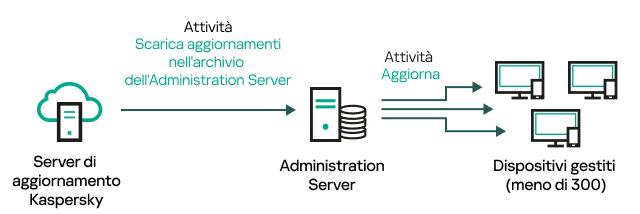
Aggiornamento tramite l'attività Scarica aggiornamenti nell'archivio dell'Administration Server senza punti di distribuzione
Per impostazione predefinita, Administration Server comunica con i server di aggiornamento Kaspersky e scarica gli aggiornamenti utilizzando il protocollo HTTPS. È possibile configurare Administration Server per fare in modo che utilizzi il protocollo HTTP anziché HTTPS.
Se la rete contiene più di 300 dispositivi gestiti in un singolo segmento di rete o se la rete è composta da più segmenti di rete con più di 9 dispositivi gestiti in ciascun segmento di rete, è consigliabile utilizzare i punti di distribuzione per propagare gli aggiornamenti ai dispositivi gestiti (vedere la figura di seguito). I punti di distribuzione riducono il carico per Administration Server e ottimizzano il traffico tra Administration Server e dispositivi gestiti. È possibile calcolare il numero e la configurazione dei punti di distribuzione richiesti per la rete.
In questo schema gli aggiornamenti vengono scaricati automaticamente dall'archivio di Administration Server agli archivi dei punti di distribuzione. I dispositivi gestiti inclusi nell'ambito di un punto di distribuzione scaricano gli aggiornamenti dall'archivio del punto di distribuzione anziché dall'archivio di Administration Server.
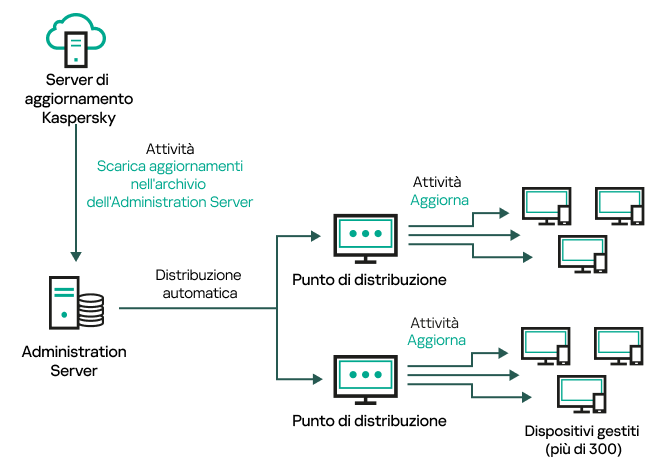
Aggiornamento tramite l'attività Scarica aggiornamenti nell'archivio dell'Administration Server con punti di distribuzione
Al completamento dell'attività Scarica aggiornamenti nell'archivio dell'Administration Server, i seguenti aggiornamenti vengono scaricati nell'archivio dell'Administration Server:
- Moduli del software e database Kaspersky per Kaspersky Security Center
Questi aggiornamenti vengono installati automaticamente.
- Moduli del software e database Kaspersky per le applicazioni di protezione nei dispositivi gestiti
Questi aggiornamenti vengono installati tramite l'attività di aggiornamento per Kaspersky Endpoint Security for Windows.
- Aggiornamenti per Administration Server
Questi aggiornamenti non vengono installati automaticamente. L'amministratore deve approvare esplicitamente ed eseguire l'installazione degli aggiornamenti.
Sono necessari i diritti di amministratore locale per l'installazione delle patch nell'Administration Server.
- Aggiornamenti per i componenti di Kaspersky Security Center
Per impostazione predefinita, questi aggiornamenti vengono installati automaticamente. È possibile modificare le impostazioni nel criterio di Network Agent.
- Aggiornamenti per le applicazioni di protezione
Per impostazione predefinita, Kaspersky Endpoint Security for Windows installa solo gli aggiornamenti approvati. È possibile approvare gli aggiornamenti tramite Administration Console o tramite Kaspersky Security Center Web Console. Gli aggiornamenti vengono installati attraverso l'attività di aggiornamento e possono essere configurati nelle proprietà di questa attività.
L'attività Scarica aggiornamenti nell'archivio di Administration Server non è disponibile negli Administration Server virtuali. L'archivio dell'Administration Server virtuale visualizza gli aggiornamenti scaricati nell'Administration Server primario.
È possibile configurare la verifica della possibilità di utilizzare gli aggiornamenti e degli eventuali errori in un set di dispositivi di test. Se la verifica ha esito positivo, gli aggiornamenti vengono distribuiti agli altri dispositivi gestiti.
Ogni applicazione Kaspersky richiede gli aggiornamenti necessari da Administration Server. Administration Server aggrega tali richieste e scarica solo gli aggiornamenti che sono richiesti da un'applicazione. Questo garantisce che gli stessi aggiornamenti non vengano scaricati più volte e che gli aggiornamenti non necessari non vengano scaricati affatto. Durante l'esecuzione dell'attività Scarica aggiornamenti nell'archivio dell'Administration Server, Administration Server invia automaticamente le seguenti informazioni ai server di aggiornamento Kaspersky per garantire il download delle versioni appropriate dei moduli software e dei database Kaspersky:
- Versione e ID applicazione
- ID di installazione dell'applicazione
- ID chiave attiva
- ID di esecuzione dell'attività Scarica aggiornamenti nell'archivio dell'Administration Server
Le informazioni trasmesse non contengono dati personali o altri dati riservati. AO Kaspersky Lab protegge le informazioni in base ai requisiti previsti dalla legge.
Tramite due attività: l'attività Scarica aggiornamenti nell'archivio dell'Administration Server e l'attività Scarica aggiornamenti negli archivi dei punti di distribuzione
È possibile scaricare gli aggiornamenti negli archivi dei punti di distribuzione direttamente dai server di aggiornamento Kaspersky anziché dall'archivio di Administration Server, quindi distribuire gli aggiornamenti ai dispositivi gestiti (vedere la figura di seguito). Il download negli archivi dei punti di distribuzione è preferibile se il traffico tra Administration Server e punti di distribuzione è superiore rispetto a quello del traffico tra i punti di distribuzione e i server di aggiornamento Kaspersky oppure se Administration Server non dispone di accesso a Internet.
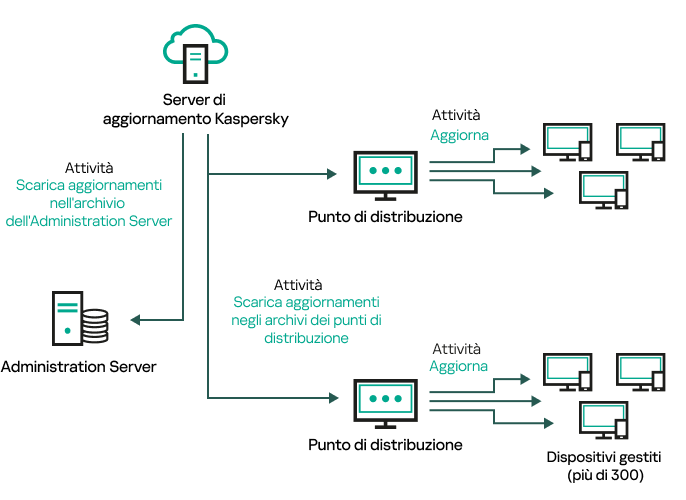
Aggiornamento tramite l'attività Scarica aggiornamenti nell'archivio dell'Administration Server e l'attività Scarica aggiornamenti negli archivi dei punti di distribuzione
Per impostazione predefinita, Administration Server e i punti di distribuzione comunicano con i server di aggiornamento Kaspersky e scaricano gli aggiornamenti utilizzando il protocollo HTTPS. È possibile configurare Administration Server e/o i punti di distribuzione per fare in modo che utilizzino il protocollo HTTP anziché HTTPS.
Per implementare questo schema, creare l'attività Scarica aggiornamenti negli archivi dei punti di distribuzione oltre all'attività Scarica aggiornamenti nell'archivio dell'Administration Server. In seguito, i punti di distribuzione scaricheranno gli aggiornamenti dai server di aggiornamento Kaspersky e non dall'archivio di Admnistration Server.
I dispositivi dei punti di distribuzione che eseguono macOS non possono scaricare gli aggiornamenti dai server di aggiornamento Kaspersky.
Se uno o più dispositivi che eseguono macOS rientrano nell'ambito dell'attività Scarica aggiornamenti negli archivi dei punti di distribuzione, l'attività viene completata con lo stato Non riuscito, anche se è stata completata correttamente in tutti i dispositivi Windows.
Anche l'attività Scarica aggiornamenti nell'archivio dell'Administration Server è richiesta per questo schema, poiché questa attività è utilizzata per scaricare i moduli software e i database Kaspersky per Kaspersky Security Center.
Manualmente attraverso una cartella locale, una cartella condivisa o un server FTP
Se i dispositivi client non hanno una connessione ad Administration Server, è possibile utilizzare una cartella locale o una risorsa condivisa come sorgente per l'aggiornamento di database, moduli software e applicazioni Kaspersky. In questo schema è necessario copiare gli aggiornamenti richiesti dall'archivio di Administration Server in un'unità rimovibile, quindi copiare gli aggiornamenti nella cartella locale o nella risorsa condivisa specificata come sorgente degli aggiornamenti nelle impostazioni di Kaspersky Endpoint Security (vedere la figura di seguito).
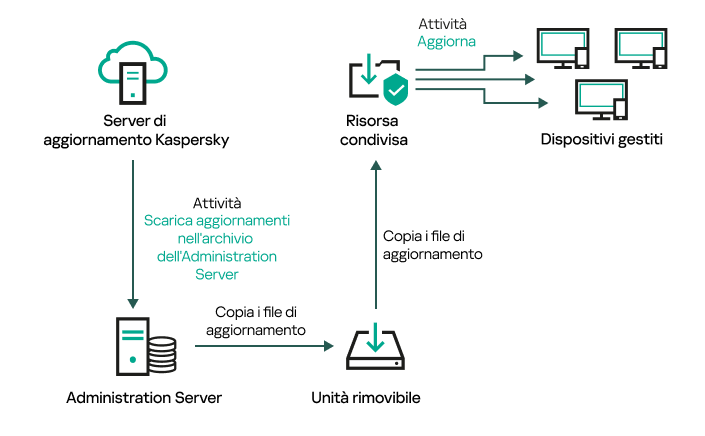
Aggiornamento tramite una cartella locale, una cartella condivisa o un server FTP
Per ulteriori informazioni sulle sorgenti degli aggiornamenti in Kaspersky Endpoint Security, consultare le seguenti Guide:
Direttamente dai server di aggiornamento Kaspersky a Kaspersky Endpoint Security nei dispositivi gestiti
Nei dispositivi gestiti, è possibile configurare Kaspersky Endpoint Security per ricevere gli aggiornamenti direttamente dai server di aggiornamento Kaspersky (vedere la figura di seguito).
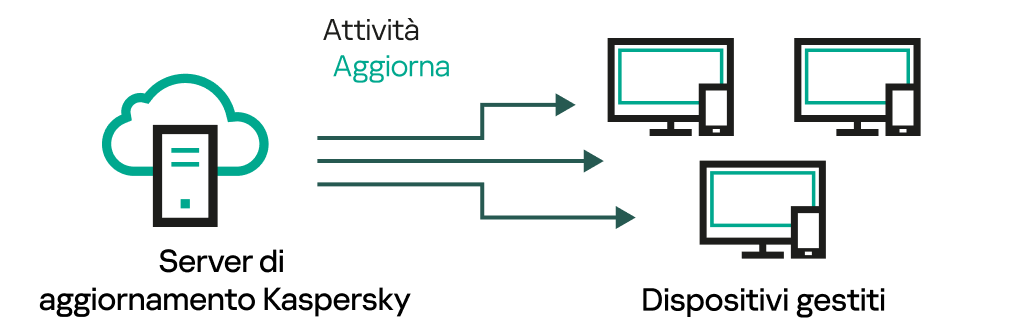
Aggiornamento delle applicazioni di protezione direttamente dai server di aggiornamento Kaspersky
In questo schema, l'applicazione di protezione non utilizza gli archivi forniti da Kaspersky Security Center. Per ricevere gli aggiornamenti direttamente dai server di aggiornamento Kaspersky, specificare i server di aggiornamento Kaspersky come sorgente degli aggiornamenti nell'interfaccia dell'applicazione di protezione. Per ulteriori informazioni su queste impostazioni, consultare le seguenti Guide:
Tramite una cartella locale o di rete se Administration Server non dispone della connessione a Internet
Se Administration Server non dispone della connessione a Internet, è possibile configurare l'attività Scarica aggiornamenti nell'archivio dell'Administration Server per scaricare gli aggiornamenti da una cartella locale o di rete. In questo caso, di tanto in tanto è necessario copiare i file di aggiornamento necessari nella cartella specificata. È ad esempio possibile copiare i file di aggiornamento necessari da una delle seguenti origini:
- Administration Server con una connessione Internet (vedere la figura seguente)
Poiché un Administration Server scarica solo gli aggiornamenti richiesti dalle applicazioni di protezione, i set di applicazioni di protezione gestiti dagli Administration Server (quello con una connessione Internet e quello senza connessione), devono corrispondere.
Se l'Administration Server utilizzato per scaricare gli aggiornamenti dispone della versione 13.2 o precedente, aprire le proprietà dell'attività Scarica aggiornamenti nell'archivio dell'Administration Server, quindi abilitare l'opzione Scarica gli aggiornamenti utilizzando lo schema precedente.
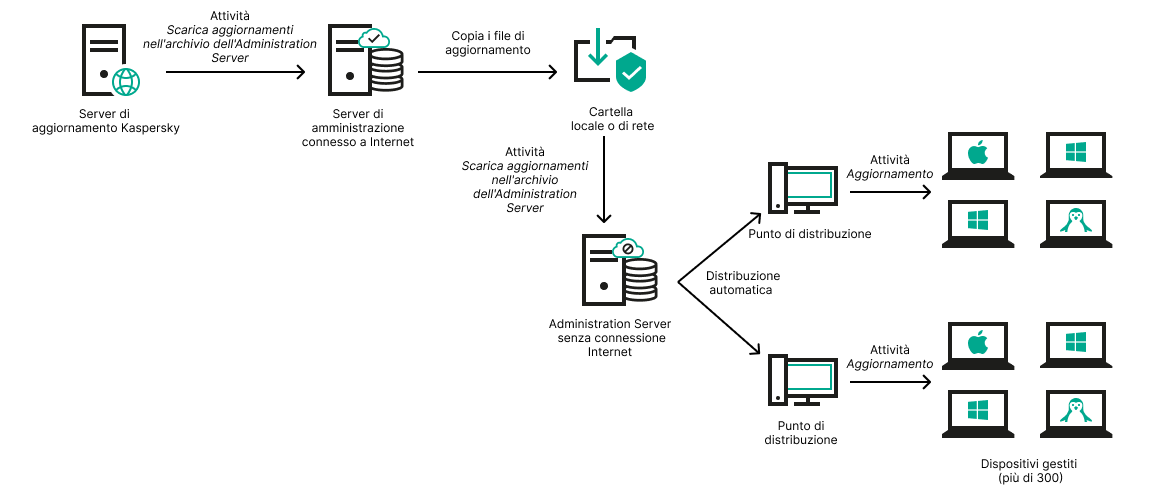
Aggiornamento tramite una cartella locale o di rete se Administration Server non dispone di una connessione Internet
- Kaspersky Update Utility
Poiché questa utilità utilizza il vecchio schema per scaricare gli aggiornamenti, aprire le proprietà dell'attività Scarica aggiornamenti nell'archivio dell'Administration Server, quindi abilitare l'opzione Scarica gli aggiornamenti utilizzando lo schema precedente.
Informazioni sull'utilizzo dei file diff per l'aggiornamento dei database e dei moduli del software Kaspersky
Quando Kaspersky Security Center scarica gli aggiornamenti dai server di aggiornamento Kaspersky, ottimizza il traffico utilizzando file diff. È anche possibile abilitare l'utilizzo dei file diff da parte dei dispositivi (Administration Server, punti di distribuzione e dispositivi client) che recuperano gli aggiornamenti da altri dispositivi della rete.
Informazioni sulla funzionalità Download dei file diff
Un file diff descrive le differenze tra due versioni di un file di un database o un modulo software. L'utilizzo dei file diff riduce il traffico all'interno della rete aziendale, poiché i file diff occupano meno spazio rispetto ai file completi di database e moduli software. Se è abilitata la funzionalità Download dei file diff in un Administration Server o un punto di distribuzione, i file diff vengono salvati in questo Administration Server o punto di distribuzione. Come risultato, i dispositivi che recuperano gli aggiornamenti da questo Administration Server o punto di distribuzione possono utilizzare i file diff salvati per l'aggiornamento dei database e dei moduli software.
Per ottimizzare l'utilizzo dei file diff, è consigliabile sincronizzare la pianificazione di aggiornamento dei dispositivi con la pianificazione di aggiornamento dell'Administration Server o del punto di distribuzione da cui i dispositivi recuperano gli aggiornamenti. Il traffico può comunque essere ridotto anche se i dispositivi vengono aggiornati con una frequenza notevolmente inferiore a quella dell'Administration Server o del punto di distribuzione da cui i dispositivi recuperano gli aggiornamenti.
La funzionalità Download dei file diff può essere abilitata solo negli Administration Server e nei punti di distribuzione versione 11 e successive. Per salvare i file diff in Administration Server e punti di distribuzione di versioni precedenti, eseguirne l'upgrade alla versione 11 o successiva.
La funzionalità Download dei file diff è incompatibile con il modello offline per il download degli aggiornamenti. In altre parole, i Network Agent che utilizzano il modello offline di download degli aggiornamenti non scaricano i file diff anche se la funzionalità Download dei file diff è stata attivata nell'Administration Server o nel punto di distribuzione che fornisce gli aggiornamenti a questi Network Agent.
I punti di distribuzione non utilizzano la modalità IP multicast per la distribuzione automatica dei file diff.
Abilitazione della funzionalità Download dei file diff
Prerequisiti
I prerequisiti per lo scenario sono i seguenti:
- È stato eseguito l'upgrade di Administration Server e punti di distribuzione alla versione 11 o successiva.
- Il modello offline per il download degli aggiornamenti è disabilitato nelle impostazioni del criterio di Network Agent.
Passaggi
- Abilitazione della funzionalità in Administration Server
Abilitare la funzionalità nelle impostazioni di un'attività Scarica aggiornamenti nell'archivio dell'Administration Server.
- Abilitazione della funzionalità per un punto di distribuzione
Abilitare la funzionalità per un punto di distribuzione che riceve gli aggiornamenti tramite un'attività Scarica aggiornamenti negli archivi dei punti di distribuzione.
Successivamente abilitare la funzionalità per un punto di distribuzione che riceve gli aggiornamenti da Administration Server.
La funzionalità è abilitata nelle impostazioni del criterio di Network Agent e, se sono stati assegnati manualmente punti di distribuzione e se si desidera sostituire le impostazioni del criterio, nella sezione Punti di distribuzione.
Per verificare che la funzionalità Download dei file diff sia abilitata correttamente, è possibile misurare il traffico interno prima e dopo l'esecuzione dello scenario.
Creazione dell'attività per il download degli aggiornamenti nell'archivio di Administration Server
Espandi tutto | Comprimi tutto
L'attività Scarica aggiornamenti nell'archivio di Administration Server viene creata automaticamente dall'Avvio rapido guidato di Kaspersky Security Center. È possibile creare una sola attività Scarica aggiornamenti nell'archivio di Administration Server. Di conseguenza, è possibile creare un'attività Scarica aggiornamenti nell'archivio di Administration Server solo se tale attività è stata rimossa dall'elenco di attività di Administration Server.
Per creare un'attività Scarica aggiornamenti nell'archivio di Administration Server:
- Nella struttura della console selezionare la cartella Attività.
- Avviare la creazione dell'attività in uno dei seguenti modi:
- Nel menu di scelta rapida della cartella Attività nella struttura della console selezionare Nuovo → Attività.
- Nell'area di lavoro della cartella Attività fare clic sul pulsante Crea attività.
Verrà avviata la Creazione guidata nuova attività. Seguire le istruzioni della procedura guidata.
- Nella pagina Selezionare il tipo di attività della procedura guidata selezionare Scarica aggiornamenti nell'archivio dell'Administration Server.
- Nella pagina Impostazioni della procedura guidata specificare le impostazioni dell'attività nel modo seguente:
- Sorgenti degli aggiornamenti
- Altre impostazioni:
- Nella pagina Configurare la pianificazione delle attività della procedura guidata è possibile creare una pianificazione per l'avvio dell'attività. Se necessario, specificare le seguenti impostazioni:
- Nella pagina Definire il nome dell'attività della procedura guidata specificare il nome dell'attività che si intende creare. Il nome di un'attività non può superare i 100 caratteri e non può includere caratteri speciali ("*<>?\:|).
- Nella pagina Completare la creazione dell'attività della procedura guidata fare clic sul pulsante Fine per chiudere la procedura guidata.
Se si desidera che l'attività venga avviata al termine della procedura guidata, selezionare la casella di controllo Esegui l'attività al termine della procedura guidata.
Al termine della procedura guidata, l'attività Scarica aggiornamenti nell'archivio di Administration Server viene visualizzata nell'elenco delle attività di Administration Server nell'area di lavoro.
Oltre alle impostazioni specificate durante la creazione dell'attività, è possibile modificare altre proprietà di un'attività creata.
Quando Administration Server esegue l'attività Scarica aggiornamenti nell'archivio di Administration Server, gli aggiornamenti dei database e dei moduli software vengono scaricati dalla sorgente degli aggiornamenti e archiviati nella cartella condivisa di Administration Server. Se questa attività viene creata per un gruppo di amministrazione, verrà applicata solo ai Network Agent inclusi nel gruppo di amministrazione specificato.
Gli aggiornamenti vengono distribuiti nei dispositivi client e negli Administration Server secondari dalla cartella condivisa di Administration Server.
Creazione dell'attività Scarica aggiornamenti negli archivi dei punti di distribuzione
Espandi tutto | Comprimi tutto
I dispositivi dei punti di distribuzione che eseguono macOS non possono scaricare gli aggiornamenti dai server di aggiornamento Kaspersky.
Se uno o più dispositivi che eseguono macOS rientrano nell'ambito dell'attività Scarica aggiornamenti negli archivi dei punti di distribuzione, l'attività viene completata con lo stato Non riuscito, anche se è stata completata correttamente in tutti i dispositivi Windows.
È possibile creare l'attività Scarica aggiornamenti negli archivi dei punti di distribuzione per un gruppo di amministrazione. L'attività verrà eseguita per i punti di distribuzione inclusi nel gruppo di amministrazione specificato.
È ad esempio possibile utilizzare questa attività se il costo del traffico tra l'Administration Server e i punti di distribuzione è superiore rispetto a quello del traffico tra i punti di distribuzione e i server di aggiornamento Kaspersky oppure se l'Administration Server non dispone di accesso a Internet. Se il punto di distribuzione si connette a Internet utilizzando un server proxy, è necessario specificare le impostazioni corrispondenti nel criterio di Network Agent.
Per creare l'attività Scarica aggiornamenti negli archivi dei punti di distribuzione per un gruppo di amministrazione selezionato:
- Nella struttura della console selezionare la cartella Attività.
- Nell'area di lavoro di questa cartella fare clic sul pulsante Nuova attività.
Verrà avviata la Creazione guidata nuova attività. Seguire le istruzioni della procedura guidata.
- Nella pagina Selezionare il tipo di attività della procedura guidata selezionare il nodo Kaspersky Security Center Administration Server, espandere la cartella Avanzate, quindi selezionare l'attività Scarica aggiornamenti negli archivi dei punti di distribuzione.
- Nella pagina Impostazioni della procedura guidata specificare le impostazioni dell'attività nel modo seguente:
- Nella pagina Selezionare un gruppo di amministrazione della procedura guidata fare clic su Sfoglia e selezionare il gruppo di amministrazione a cui si applica l'attività.
- Nella pagina Configurare la pianificazione delle attività della procedura guidata è possibile creare una pianificazione per l'avvio dell'attività. Se necessario, specificare le seguenti impostazioni:
- Nella pagina Definire il nome dell'attività della procedura guidata specificare il nome dell'attività che si intende creare. Il nome di un'attività non può superare i 100 caratteri e non può includere caratteri speciali ("*<>?\:|).
- Nella pagina Completare la creazione dell'attività della procedura guidata fare clic sul pulsante Fine per chiudere la procedura guidata.
Se si desidera che l'attività venga avviata al termine della procedura guidata, selezionare la casella di controllo Esegui l'attività al termine della procedura guidata.
Al termine della procedura guidata, Scarica aggiornamenti negli archivi dei punti di distribuzione compare nell'elenco delle attività di Network Agent nel gruppo di amministrazione di destinazione e nell'area di lavoro Attività della console.
Oltre alle impostazioni specificate durante la creazione dell'attività, è possibile modificare altre proprietà di un'attività creata.
Quando si esegue l'attività Scarica aggiornamenti negli archivi dei punti di distribuzione, gli aggiornamenti dei database e dei moduli software vengono scaricati dalla sorgente degli aggiornamenti e archiviati nella cartella condivisa. Gli aggiornamenti scaricati verranno utilizzati solo dai punti di distribuzione inclusi nel gruppo di amministrazione specificato e che non hanno alcuna attività di download degli aggiornamenti esplicitamente configurata.
Nella finestra delle proprietà di Administration Server, nel riquadro Sezioni selezionare Punti di distribuzione. Nelle proprietà di ciascun punto di distribuzione, nella sezione Sorgente degli aggiornamenti è possibile specificare la sorgente degli aggiornamenti (Recupera da Administration Server o Usa attività per il download forzato degli aggiornamenti). Per impostazione predefinita, è selezionata l'opzione Recupera da Administration Server per un punto di distribuzione assegnato automaticamente o manualmente. Tali punti di distribuzione utilizzeranno i risultati dell'attività Scarica aggiornamenti negli archivi dei punti di distribuzione.
Le proprietà di ogni punto di distribuzione specificano la cartella di rete che è stata configurata per tale punto di distribuzione singolarmente. I nomi delle cartelle possono variare per diversi punti di distribuzione. Per questo motivo, non è consigliabile modificare la cartella di rete nelle proprietà dell'attività se l'attività viene creata per un gruppo di dispositivi.
Se si sta creando un'attività locale per un dispositivo, è possibile modificare la cartella di rete con gli aggiornamenti nelle proprietà dell'attività Scarica aggiornamenti negli archivi dei punti di distribuzione.
Configurazione dell'attività Scarica aggiornamenti nell'archivio di Administration Server
Per configurare l'attività Scarica aggiornamenti nell'archivio di Administration Server:
- Nell'area di lavoro della cartella Attività della struttura della console selezionare Scarica aggiornamenti nell'archivio dell'Administration Server nell'elenco delle attività.
- Aprire la finestra delle proprietà dell'attività in uno dei seguenti modi:
- Selezionando Proprietà nel menu di scelta rapida dell'attività.
- Facendo clic sul collegamento Configura attività nella finestra di informazioni dell'attività selezionata.
Verrà visualizzata la finestra delle proprietà dell'attività Scarica aggiornamenti nell'archivio di Administration Server. In questa finestra è possibile configurare il modo in cui gli aggiornamenti vengono scaricati nell'archivio di Administration Server.
Verifica degli aggiornamenti scaricati
Prima di installare gli aggiornamenti nei dispositivi gestiti, è possibile verificare la possibilità di utilizzare gli aggiornamenti e gli eventuali errori tramite l'attività Verifica aggiornamenti. L'attività di Verifica aggiornamentii viene eseguita automaticamente nell'ambito dell'attività Scarica aggiornamenti nell'archivio dell'Administration Server. Administration Server scarica gli aggiornamenti dalla sorgente, li salva nell'archivio temporaneo ed esegue l'attività Verifica aggiornamenti. Se l'attività viene completata correttamente, gli aggiornamenti sono copiati dall'archivio temporaneo nella cartella condivisa di Administration Server (<cartella di installazione di Kaspersky Security Center>\Share\Updates). Vengono distribuiti a tutti i dispositivi client per cui l'Administration Server opera come sorgente degli aggiornamenti.
Se i risultati dell'attività Verifica aggiornamenti mostrano che gli aggiornamenti presenti nell'archivio temporaneo non sono corretti o se l'attività Verifica aggiornamenti viene completata con un errore, gli aggiornamenti non vengono copiati nella cartella condivisa. L'Administration Server mantiene il set di aggiornamenti precedente. Inoltre, le attività con il tipo di pianificazione Quando vengono scaricati nuovi aggiornamenti nell'archivio non vengono avviate. Tali operazioni vengono eseguite al successivo avvio dell'attività Scarica aggiornamenti nell'archivio dell'Administration Server, se la scansione dei nuovi aggiornamenti viene completata correttamente.
Un set di aggiornamenti è considerato non valido se viene soddisfatta una delle seguenti condizioni in almeno un dispositivo di test:
- Si è verificato un errore dell'attività di aggiornamento.
- Lo stato della protezione in tempo reale dell'applicazione di protezione è cambiato dopo l'applicazione degli aggiornamenti.
- È stato rilevato un oggetto infetto durante l'esecuzione dell'attività di scansione su richiesta.
- Si è verificato un errore di runtime di un'applicazione Kaspersky.
Se nei dispositivi di test non si verifica alcuna delle condizioni elencate, il set di aggiornamenti viene considerato valido e l'attività Verifica aggiornamenti viene considerata completata correttamente.
Prima di iniziare a creare l'attività Verifica aggiornamenti, eseguire i prerequisiti:
- Creare un gruppo di amministrazione con diversi dispositivi di test. Sarà necessario questo gruppo per verificare i relativi aggiornamenti.
È consigliabile utilizzare dispositivi con il livello di protezione più affidabile e con la configurazione delle applicazioni più diffusa nella rete. Questo approccio aumenta la qualità e la probabilità di rilevamento dei virus durante le scansioni e riduce al minimo il rischio di falsi positivi. Se vengono rilevati virus nei dispositivi di test, l'attività Verifica aggiornamenti viene considerata non riuscita.
- Creare le attività Aggiornamento e Scansione malware per un'applicazione supportata da Kaspersky Security Center, ad esempio Kaspersky Endpoint Security for Windows o Kaspersky Security for Windows Server. Quando si creano le attività Aggiornamento e Scansione malware, specificare il gruppo di amministrazione con i dispositivi di test.
L'attività Verifica aggiornamenti esegue in sequenza le attività Aggiornamento e Scansione malware nei dispositivi di test per verificare che tutti gli aggiornamenti siano validi. Inoltre, durante la creazione dell'attività Verifica aggiornamenti, è necessario specificare le attività Aggiornamento e Scansione malware.
- Creare l'attività Scarica aggiornamenti nell'archivio dell'Administration Server.
Per fare in modo che Kaspersky Security Center verifichi gli aggiornamenti scaricati prima di distribuirli ai dispositivi client:
- Nell'area di lavoro della cartella Attività selezionare l'attività Scarica aggiornamenti nell'Scarica aggiornamenti nell'archivio dell'Administration Server nell'elenco delle attività.
- Aprire la finestra delle proprietà dell'attività in uno dei seguenti modi:
- Selezionando Proprietà nel menu di scelta rapida dell'attività.
- Facendo clic sul collegamento Configura attività nella finestra di informazioni dell'attività selezionata.
- Se l'attività di Verifica aggiornamenti esiste, fare clic sul pulsante Sfoglia. Nella finestra visualizzata selezionare l'attività Verifica aggiornamenti nel gruppo di amministrazione con dispositivi di test.
- Se non è stata creata l'attività di Verifica aggiornamenti in precedenza, fare clic sul pulsante Crea.
Verrà avviata la Creazione guidata attività di Verifica aggiornamenti. Seguire le istruzioni della procedura guidata.
- Fare clic su OK per chiudere la finestra delle proprietà dell'attività Scarica aggiornamenti nell'archivio dell'Administration Server.
La verifica automatica degli aggiornamenti è abilitata. Adesso è possibile eseguire l'attività Scarica aggiornamenti nell'archivio dell'Administration Server, che inizierà dalla verifica degli aggiornamenti.
Configurazione di criteri di test e attività ausiliarie
Durante la creazione di un'attività Verifica aggiornamenti, Administration Server genera criteri di test, attività ausiliarie di aggiornamento di gruppo e attività di scansione su richiesta.
Le attività ausiliarie di aggiornamento di gruppo e le attività di scansione su richiesta richiedono alcuni minuti. Queste attività vengono eseguite durante l'esecuzione dell'attività Verifica aggiornamenti. L'attività Verifica aggiornamenti viene eseguita durante l'esecuzione dell'attività Scarica aggiornamenti nell'archivio. La durata dell'attività Scarica aggiornamenti nell'archivio comprende anche le attività ausiliarie di aggiornamento di gruppo e le attività di scansione su richiesta.
È possibile modificare le impostazioni dei criteri di testo e delle attività ausiliarie.
Per modificare le impostazioni di un criterio di testo o di un'attività ausiliaria:
- Nella struttura della console selezionare un gruppo per cui è stata creata l'attività Verifica aggiornamenti.
- Nell'area di lavoro del gruppo selezionare una delle seguenti schede:
- Criteri, se si desidera modificare le impostazioni dei criteri di test.
- Attività, se si desidera modificare le impostazioni delle attività ausiliarie.
- Nell'area di lavoro della scheda selezionare un criterio o un'attività di cui si desidera modificare le impostazioni.
- Aprire la finestra delle proprietà del criterio (attività) in uno dei seguenti modi:
- Selezionando Proprietà nel menu di scelta rapida del criterio (attività).
- Facendo clic sul collegamento Configura criterio (Configura attività) nella finestra di informazioni per il criterio selezionato (attività).
Per verificare correttamente gli aggiornamenti, impostare le seguenti limitazioni alla modifica dei criteri di test e delle attività ausiliarie:
- Nelle impostazioni delle attività ausiliarie:
- Salvare tutte le attività con livelli di importanza Evento critico ed Errore funzionale in Administration Server. Utilizzando questo tipo di eventi, Administration Server analizza l'esecuzione delle applicazioni.
- Utilizzare Administration Server come sorgente degli aggiornamenti.
- Specificare il tipo di pianificazione dell'attività: Manualmente.
- Nelle impostazioni dei criteri di test:
- Disabilitare le tecnologie di accelerazione della scansione iChecker e iSwift (Protezione minacce essenziale → Protezione minacce file → Impostazioni → Avanzate → Tecnologie di scansione).
- Selezionare le azioni da eseguire sugli oggetti infetti: Disinfetta; elimina se la disinfezione fallisce / Disinfetta; blocca se la disinfezione fallisce / Blocca. (Protezione minacce essenziale → Protezione minacce file → Azione se viene rilevata una minaccia).
- Nelle impostazioni dei criteri di test e delle attività ausiliarie:
Se è necessario il riavvio del dispositivo dopo l'installazione degli aggiornamenti dei moduli software, questo deve essere eseguito immediatamente. Se il dispositivo non viene riavviato, non è possibile testare questo tipo di aggiornamenti. Per alcune applicazioni, l'installazione di aggiornamenti che richiedono un riavvio potrebbe essere proibita o configurata in modo da richiedere la conferma dell'utente. Queste limitazioni dovrebbero essere disabilitate nelle impostazioni dei criteri di test e delle attività ausiliarie.
Visualizzazione degli aggiornamenti scaricati
Per visualizzare l'elenco degli aggiornamenti scaricati:
Nella struttura della console selezionare la sottocartella Aggiornamenti per moduli software e database Kaspersky nella cartella Archivi.
L'area di lavoro della cartella Aggiornamenti per moduli software e database Kaspersky mostra l'elenco degli aggiornamenti salvati in Administration Server.
Installazione automatica degli aggiornamenti di Kaspersky Endpoint Security nei dispositivi
È possibile configurare gli aggiornamenti automatici dei database e dei moduli software di Kaspersky Endpoint Security nei dispositivi client.
Per configurare il download e l'installazione automatica degli aggiornamenti di Kaspersky Endpoint Security nei dispositivi client:
- Nella struttura della console selezionare la cartella Attività.
- Creare un'attività Aggiornamento in uno dei seguenti modi:
- Selezionando Nuovo → Attività nel menu di scelta rapida della cartella Attività nella struttura della console.
- Facendo clic sul pulsante Nuova attività nell'area di lavoro della cartella Attività.
Verrà avviata la Creazione guidata nuova attività. Seguire le istruzioni della procedura guidata.
- Nella pagina Selezionare il tipo di attività della procedura guidata selezionare Kaspersky Endpoint Security come tipo di attività, quindi selezionare Aggiornamento come sottotipo di attività.
- Seguire le rimanenti istruzioni della procedura guidata.
Al termine della procedura guidata, verrà creata un'attività di aggiornamento per Kaspersky Endpoint Security. L'attività creata viene visualizzata nell'elenco di attività nell'area di lavoro della cartella Attività.
- Nell'area di lavoro della cartella Attività selezionare un'attività di aggiornamento creata.
- Dal menu di scelta rapida dell'attività selezionare Proprietà.
- Nella finestra delle proprietà dell'attività visualizzata, nel riquadro Sezioni, selezionare Opzioni.
Nella sezione Opzioni è possibile definire le impostazioni dell'attività di aggiornamento in modalità locale o mobile:
- Impostazioni di aggiornamento per la modalità locale: viene stabilita la connessione tra il dispositivo e Administration Server.
- Impostazioni di aggiornamento per la modalità mobile: non viene stabilita alcuna connessione tra Kaspersky Security Center e il dispositivo (ad esempio, quando il dispositivo non è connesso a Internet).
- Fare clic sul pulsante Impostazioni per selezionare la sorgente degli aggiornamenti.
- Selezionare l'opzione Scarica gli aggiornamenti dei moduli dell'applicazione per scaricare e installare gli aggiornamenti dei moduli software oltre ai database dell'applicazione.
Se la casella di controllo è selezionata, Kaspersky Endpoint Security invia una notifica all'utente per informarlo degli aggiornamenti dei moduli software disponibili e include gli aggiornamenti dei moduli software nel pacchetto di aggiornamento durante l'esecuzione dell'attività di aggiornamento. Configurare l'utilizzo dei moduli di aggiornamento:
- Installa gli aggiornamenti critici e approvati. Se sono disponibili aggiornamenti per i moduli software, Kaspersky Endpoint Security li installa automaticamente con lo stato Critico. Gli aggiornamenti rimanenti saranno installati dopo essere stati approvati dall'amministratore.
- Installa solo gli aggiornamenti approvati. Se sono disponibili aggiornamenti per i moduli software, Kaspersky Endpoint Security li installa una volta che la relativa installazione è stata approvata. Saranno installati in locale tramite l'interfaccia dell'applicazione o mediante Kaspersky Security Center.
Se l'aggiornamento dei moduli software richiede la visualizzazione e l'accettazione delle condizioni del Contratto di licenza e dell'Informativa sulla privacy, l'applicazione installa gli aggiornamenti dopo che le condizioni del Contratto di licenza e dell'Informativa sulla privacy sono state accettate dall'utente.
- Selezionare l'opzione Copia aggiornamenti nella cartella per fare in modo che l'applicazione salvi gli aggiornamenti scaricati in una cartella, quindi fare clic sul pulsante Sfoglia per specificare la cartella.
- Fare clic su OK.
Quando è in esecuzione l'attività Aggiornamento, l'applicazione invia richieste ai server di aggiornamento Kaspersky.
Alcuni aggiornamenti richiedono l'installazione delle versioni più recenti dei plug-in di gestione.
Modello offline per il download degli aggiornamenti
Network Agent nei dispositivi gestiti talvolta potrebbero non connettersi ad Administration Server per ricevere gli aggiornamenti. Ad esempio, un Network Agent potrebbe essere stato installato in un computer portatile che a volte non dispone di una connessione Internet e dell'accesso alla rete locale. Inoltre, l'amministratore può limitare il tempo per la connessione dei dispositivi alla rete. In questi casi, Network Agent non possono ricevere gli aggiornamenti dall'Administration Server in base alla pianificazione esistente. Se è stato configurato l'aggiornamento di applicazioni gestite (ad esempio, Kaspersky Endpoint Security) tramite Network Agent, ogni aggiornamento richiede una connessione all'Administration Server. Quando non viene stabilita la connessione tra Network Agent e l'Administration Server, l'aggiornamento non è possibile. È possibile configurare la connessione tra Network Agent e l'Administration Server in modo che Network Agent si connetta all'Administration Server a intervalli di tempo specificati. Nel caso peggiore, se gli intervalli di connessione specificati corrispondono a periodi in cui la connessione non è disponibile, i database non saranno mai aggiornati. Inoltre, possono verificarsi problemi quando più applicazioni gestite tentano di accedere contemporaneamente all'Administration Server per ricevere gli aggiornamenti. In questo caso, l'Administration Server può smettere di rispondere alle richieste (in modo simile a un attacco DDoS).
Per evitare problemi di questo tipo, in Kaspersky Security Center è implementato un modello offline per il download degli aggiornamenti e dei moduli delle applicazioni gestite. Questo modello offre un meccanismo per la distribuzione degli aggiornamenti, indipendentemente dai problemi temporanei causati dall'inaccessibilità dei canali di comunicazione di Administration Server. Il modello consente inoltre di ridurre il carico sull'Administration Server.
Funzionamento del modello offline per il download degli aggiornamenti
Quando Administration Server riceve gli aggiornamenti, segnala a Network Agent (nei dispositivi in cui è installato) gli aggiornamenti che saranno necessari per le applicazioni gestite. Quando Network Agent riceve le informazioni su questi aggiornamenti, scarica anticipatamente i file appropriati da Administration Server. Alla prima connessione con Network Agent, Administration Server avvia un download degli aggiornamenti. Una volta che Network Agent ha scaricato tutti gli aggiornamenti in un dispositivo client, tali aggiornamenti diventano disponibili per le applicazioni nel dispositivo.
Quando un'applicazione gestita in un dispositivo client tenta di accedere a Network Agent per gli aggiornamenti, questo Network Agent verifica se dispone di tutti gli aggiornamenti richiesti. Se gli aggiornamenti sono stati ricevuti da Administration Server non più di 25 ore prima del momento in cui vengono richiesti dall'applicazione gestita, il Network Agent non si connette ad Administration Server, ma fornisce all'applicazione gestita gli aggiornamenti dalla cache locale. La connessione con Administration Server potrebbe non essere stabilita quando Network Agent fornisce gli aggiornamenti alle applicazioni nei dispositivi client, ma la connessione non è necessaria per l'aggiornamento.
Per distribuire il carico sull'Administration Server, Network Agent si connette all'Administration Server e scarica gli aggiornamenti in ordine casuale durante l'intervallo di tempo specificato dall'Administration Server. Questo intervallo di tempo dipende dal numero di dispositivi con Network Agent installato che scaricano aggiornamenti e dalle dimensioni di tali aggiornamenti. Per ridurre il carico sull'Administration Server, è possibile utilizzare Network Agent come punti di distribuzione.
Se il modello offline di download degli aggiornamenti è disabilitato, gli aggiornamenti vengono distribuiti in base alla pianificazione dell'attività di download degli aggiornamenti.
Per impostazione predefinita, il modello offline per il download degli aggiornamenti è abilitato.
Il modello offline per il download degli aggiornamenti viene utilizzato solo con i dispositivi gestiti in cui per l'attività di recupero degli aggiornamenti da parte delle applicazioni gestite è selezionato il tipo di pianificazione Quando vengono scaricati nuovi aggiornamenti nell'archivio. Per altri dispositivi gestiti, viene utilizzato lo schema standard per il recupero degli aggiornamenti da Administration Server in tempo reale.
È consigliabile disabilitare il modello offline per il download degli aggiornamenti utilizzando le impostazioni dei criteri di Network Agent per i gruppi di amministrazione appropriati nei seguenti casi: qualora per le applicazioni gestite sia impostato il recupero degli aggiornamenti dai server di Kaspersky o da una cartella di rete (invece che da Administration Server) e se per l'attività di download degli aggiornamenti è selezionato il tipo di pianificazione Quando vengono scaricati nuovi aggiornamenti nell'archivio.
Abilitazione e disabilitazione del modello offline per il download degli aggiornamenti
È consigliabile evitare di disabilitare il modello offline per il download degli aggiornamenti. Se viene disabilitato possono verificarsi errori durante l'invio degli aggiornamenti ai dispositivi. In alcuni casi è possibile che uno specialista del Servizio di assistenza tecnica di Kaspersky consigli di deselezionare la casella di controllo Scarica aggiornamenti e database anti-virus da Administration Server anticipatamente. Sarà quindi necessario accertarsi che l'attività per la ricezione degli aggiornamenti per le applicazioni Kaspersky sia stata configurata.
Per abilitare o disabilitare il modello offline per il download degli aggiornamenti per un gruppo di amministrazione:
- Nella struttura della console selezionare il gruppo di amministrazione per cui è necessario abilitare il modello offline per il download degli aggiornamenti.
- Nell'area di lavoro del gruppo aprire la scheda Criteri.
- Nella scheda Criteri selezionare il criterio di Network Agent.
- Nel menu di scelta rapida del criterio selezionare Proprietà.
Aprire la finestra delle proprietà del criterio di Network Agent.
- Nella finestra delle proprietà del criterio selezionare la sezione Gestire patch e aggiornamenti.
- Selezionare o deselezionare la casella di controllo Scarica aggiornamenti e database anti-virus da Administration Server anticipatamente (scelta consigliata) per abilitare o disabilitare, rispettivamente, il modello offline di download degli aggiornamenti.
Per impostazione predefinita, il modello offline per il download degli aggiornamenti è abilitato.
Il modello offline per il download degli aggiornamenti verrà abilitato o disabilitato.
Installazione automatica di aggiornamenti e patch per i componenti di Kaspersky Security Center
Per impostazione predefinita, gli aggiornamenti e le patch scaricati e installati automaticamente per i seguenti componenti dell'applicazione:
- Network Agent per Windows
- Administration Console
- Server per dispositivi mobili Exchange
- Server per dispositivi mobili MDM iOS
L'installazione automatica di aggiornamenti e patch per i componenti di Kaspersky Security Center è disponibile solo per i dispositivi che eseguono Windows. È possibile disabilitare l'installazione automatica di aggiornamenti e patch per questi componenti. In questo caso, tutti gli aggiornamenti e le patch scaricati verranno installati solo dopo l'impostazione dello stato su Approvato. Gli aggiornamenti e le patch con lo stato Indefinito non verranno installati.
Abilitazione e disabilitazione dell'installazione automatica di aggiornamenti e patch per i componenti di Kaspersky Security Center
L'installazione automatica degli aggiornamenti e delle patch per i componenti di Kaspersky Security Center è abilitata per impostazione predefinita durante l'installazione di Network Agent nel dispositivo. È possibile disabilitarla durante l'installazione di Network Agent o disabilitarla in un secondo momento utilizzando un criterio.
Per disabilitare l'installazione automatica di aggiornamenti e patch per i componenti di Kaspersky Security Center durante l'installazione locale di Network Agent in un dispositivo:
- Avviare l'installazione locale di Network Agent nel dispositivo.
- Durante il passaggio Impostazioni avanzate deselezionare la casella di controllo Installa automaticamente gli aggiornamenti applicabili e le patch per i componenti con stato Indefinito.
- Seguire le istruzioni della procedura guidata.
Nel dispositivo verrà installato Network Agent con l'installazione automatica di aggiornamenti e patch disabilitata per i componenti di Kaspersky Security Center. È possibile abilitare l'installazione automatica di aggiornamenti e patch in un secondo momento utilizzando un criterio.
Per disabilitare l'installazione automatica di aggiornamenti e patch per i componenti di Kaspersky Security Center durante l'installazione di Network Agent nel dispositivo tramite un pacchetto di installazione:
- Nella struttura della console selezionare la cartella Installazione remota → Pacchetti di installazione.
- Nel menu di scelta rapida del pacchetto Kaspersky Security Center Network Agent <numero di versione> selezionare Proprietà.
- Nelle proprietà del pacchetto di installazione, nella sezione Impostazioni deselezionare la casella di controllo Installa automaticamente le patch e gli aggiornamenti applicabili per i componenti con lo stato Indefinito.
Network Agent con l'installazione automatica di aggiornamenti e patch disabilitata per i componenti di Kaspersky Security Center verrà installato da questo pacchetto. È possibile abilitare l'installazione automatica di aggiornamenti e patch in un secondo momento utilizzando un criterio.
Se questa casella di controllo è stata selezionata o deselezionata durante l'installazione di Network Agent nel dispositivo, successivamente è possibile abilitare (o disabilitare) l'aggiornamento automatico utilizzando il criterio di Network Agent.
Per abilitare o disabilitare l'installazione automatica di aggiornamenti e patch per i componenti di Kaspersky Security Center utilizzando il criterio di Network Agent:
- Nella struttura della console selezionare il gruppo di amministrazione per cui è necessario abilitare o disabilitare l'installazione automatica di aggiornamenti e patch.
- Nell'area di lavoro del gruppo aprire la scheda Criteri.
- Nella scheda Criteri selezionare il criterio di Network Agent.
- Nel menu di scelta rapida del criterio selezionare Proprietà.
Aprire la finestra delle proprietà del criterio di Network Agent.
- Nella finestra delle proprietà del criterio selezionare la sezione Gestire patch e aggiornamenti.
- Selezionare o deselezionare la casella di controllo Installa automaticamente le patch e gli aggiornamenti applicabili per i componenti con lo stato Indefinito per abilitare o disabilitare, rispettivamente, l'applicazione automatica di patch e aggiornamenti.
- Impostare il lucchetto per questa casella di controllo.
Il criterio verrà applicato ai dispositivi selezionati e l'installazione automatica di aggiornamenti e patch per i componenti di Kaspersky Security Center verrà abilitata (o disabilitata) in tali dispositivi.
Distribuzione automatica degli aggiornamenti
Kaspersky Security Center consente la distribuzione e l'installazione automatica degli aggiornamenti nei dispositivi client e negli Administration Server secondari.
Distribuzione automatica degli aggiornamenti ai dispositivi client
Per distribuire automaticamente gli aggiornamenti dell'applicazione selezionata ai dispositivi client subito dopo che vengono scaricati nell'archivio di Administration Server:
- Eseguire la connessione ad Administration Server che gestisce i dispositivi client.
- Creare un'attività di distribuzione degli aggiornamenti per i dispositivi client selezionati in uno dei seguenti modi:
- Se è necessario distribuire gli aggiornamenti ai dispositivi client che appartengono a un gruppo di amministrazione selezionato, creare un'attività per il gruppo selezionato.
- Se è necessario distribuire gli aggiornamenti ai dispositivi client che appartengono ad altri gruppi di amministrazione o che non appartengono ad alcun gruppo, creare un'attività per dispositivi specifici.
Verrà avviata la Creazione guidata nuova attività. Seguire le relative istruzioni ed eseguire le azioni seguenti:
- Nella finestra della procedura guidata Tipo di attività, nel nodo dell'applicazione desiderata, selezionare l'attività di distribuzione degli aggiornamenti.
Il nome dell'attività di distribuzione degli aggiornamenti visualizzato nella finestra Tipo di attività dipende dall'applicazione per cui si crea tale attività. Per informazioni dettagliate sui nomi delle attività di aggiornamento per le applicazioni Kaspersky selezionate, vedere la Guida corrispondente.
- Nella finestra della procedura guidata Pianificazione, nel campo Avvio pianificato, selezionare Quando vengono scaricati nuovi aggiornamenti nell'archivio.
La nuova attività di distribuzione degli aggiornamenti creata verrà avviata per i dispositivi selezionati ogni volta che gli aggiornamenti vengono scaricati nell'archivio di Administration Server.
Se è già stata creata un'attività di distribuzione degli aggiornamenti per l'applicazione desiderata per dispositivi selezionati, per distribuire automaticamente gli aggiornamenti ai dispositivi client, nella sezione Pianificazione della finestra delle proprietà dell'attività selezionare l'opzione di avvio Quando vengono scaricati nuovi aggiornamenti nell'archivio nel campo Avvio pianificato.
Distribuzione automatica degli aggiornamenti agli Administration Server secondari
Per distribuire gli aggiornamenti dell'applicazione selezionata agli Administration Server secondari subito dopo che questi vengono scaricati nell'archivio dell'Administration Server primario:
- Nella struttura della console, nel nodo dell'Administration Server primario, selezionare la cartella Attività.
- Nell'elenco delle attività nell'area di lavoro selezionare l'attività di Administration Server Scarica aggiornamenti nell'archivio di Administration Server.
- Aprire la sezione Impostazioni dell'attività selezionata in uno dei seguenti modi:
- Selezionando Proprietà nel menu di scelta rapida dell'attività.
- Facendo clic sul collegamento Modifica impostazioni nella finestra di informazioni dell'attività selezionata.
- Nella sezione Impostazioni della finestra delle proprietà dell'attività selezionare Altre impostazioni, quindi fare clic sul collegamento Configura.
- Nella finestra Altre impostazioni visualizzata selezionare la casella di controllo Forza aggiornamento degli Administration Server secondari.
- Nelle impostazioni dell'attività di download degli aggiornamenti di Administration Server, nella scheda Impostazioni della finestra delle proprietà dell'attività, selezionare la casella di controllo Forza aggiornamento degli Administration Server secondari.
Dopo che l'Administration Server primario recupera gli aggiornamenti, le attività di download degli aggiornamenti verranno avviate automaticamente negli Administration Server secondari, indipendentemente dalla relativa pianificazione.
L'Administration Server primario aggiorna i database anti-virus in base alle applicazioni installate negli Administration Server secondari. Non è richiesta l'installazione di plug-in aggiuntivi né la creazione di pacchetti di installazione nell'Administration Server primario.
Assegnazione automatica di punti di distribuzione
È consigliabile assegnare automaticamente i punti di distribuzione. Kaspersky Security Center selezionerà autonomamente a quali dispositivi assegnare i punti di distribuzione.
Per assegnare automaticamente i punti di distribuzione:
- Aprire la finestra principale dell'applicazione.
- Nella struttura della console selezionare il nodo con il nome dell'Administration Server per cui si desidera assegnare automaticamente i punti di distribuzione.
- Dal menu di scelta rapida di Administration Server fare clic su Proprietà.
- Nella finestra delle proprietà di Administration Server, nel riquadro Sezioni selezionare Punti di distribuzione.
- Nella parte destra della finestra selezionare l'opzione Assegna i punti di distribuzione automaticamente.
Se è abilitata l'assegnazione automatica dei dispositivi come punti di distribuzione, non è possibile configurare i punti di distribuzione manualmente, né modificare l'elenco dei punti di distribuzione.
- Fare clic su OK.
Administration Server assegna e configura i punti di distribuzione automaticamente.
Assegnazione manuale di un punto di distribuzione a un dispositivo
Espandi tutto | Comprimi tutto
Kaspersky Security Center consente di assegnare ai dispositivi il ruolo di punti di distribuzione.
È consigliabile assegnare automaticamente i punti di distribuzione. In questo caso, Kaspersky Security Center selezionerà autonomamente a quali dispositivi assegnare i punti di distribuzione. Tuttavia, se per qualche motivo non è possibile assegnare automaticamente i punti di distribuzione (se ad esempio si desidera utilizzare i server assegnati in modo esclusivo), è possibile assegnare i punti di distribuzione manualmente dopo averne calcolato il numero ed eseguito la configurazione.
I dispositivi che operano come punti di distribuzione devono essere protetti, anche da un punto di vista fisico, da qualsiasi accesso non autorizzato.
Per assegnare manualmente a un dispositivo il ruolo di punto di distribuzione:
- Nella struttura della console selezionare il nodo Administration Server.
- Dal menu di scelta rapida di Administration Server selezionare Proprietà.
- Nella finestra delle proprietà di Administration Server selezionare la sezione Punti di distribuzione e fare clic sul pulsante Aggiungi. Questo pulsante è disponibile se è stata selezionata l'opzione Assegna i punti di distribuzione manualmente.
Verrà visualizzata la finestra Aggiungi punto di distribuzione.
- Nella finestra Aggiungi punto di distribuzione eseguire le seguenti azioni:
- Selezionare un dispositivo che opererà come punto di distribuzione (selezionarne uno in un gruppo di amministrazione o specificare l'Indirizzo IP di un dispositivo). Quando si seleziona un dispositivo, tenere presenti le funzionalità operative dei punti di distribuzione e i requisiti definiti per il dispositivo che opera come punto di distribuzione.
- Indicare i dispositivi specifici a cui il punto di distribuzione distribuirà gli aggiornamenti. È possibile specificare un gruppo di amministrazione o una descrizione del percorso di rete.
- Fare clic su OK.
Il punto di distribuzione aggiunto sarà visualizzato nell'elenco dei punti di distribuzione, nella sezione Punti di distribuzione.
- Selezionare il nuovo punto di distribuzione aggiunto nell'elenco e fare clic sul pulsante Proprietà per aprire la relativa finestra delle proprietà.
- Configurare il punto di distribuzione nella finestra delle proprietà:
- La sezione Generale contiene le impostazioni per l'interazione tra il punto di distribuzione e i dispositivi client.
- Nella sezione Ambito specificare l'ambito in cui il punto di distribuzione distribuirà gli aggiornamenti (gruppi di amministrazione e/o percorso di rete).
- Nella sezione Proxy KSN è possibile configurare l'applicazione per l'utilizzo del punto di distribuzione per l'inoltro delle richieste KSN dai dispositivi gestiti.
- Nella sezione Device discovery configurare il polling dei domini Windows, di Active Directory e degli intervalli IP da parte del punto di distribuzione.
- Nella sezione Avanzate specificare la cartella che il punto di distribuzione deve utilizzare per archiviare i dati distribuiti.
I dispositivi selezionati opereranno come punti di distribuzione.
Solo i dispositivi con un sistema operativo Windows possono determinare il percorso di rete. Non è possibile determinare il percorso di rete per i dispositivi che eseguono altri sistemi operativi.
Rimozione di un dispositivo dall'elenco dei punti di distribuzione
Per rimuovere un dispositivo dall'elenco dei punti di distribuzione:
- Nella struttura della console selezionare il nodo Administration Server.
- Dal menu di scelta rapida di Administration Server selezionare Proprietà.
- Nella finestra delle proprietà di Administration Server, nella sezione Punti di distribuzione, selezionare il dispositivo che opera come punto di distribuzione e fare clic sul pulsante Rimuovi.
Il dispositivo verrà rimosso dall'elenco dei punti di distribuzione e smetterà di operare come punto di distribuzione.
Non è possibile rimuovere un dispositivo dall'elenco dei punti di distribuzione se è stato assegnato automaticamente da Administration Server.
Download degli aggiornamenti tramite punti di distribuzione
Kaspersky Security Center consente ai punti di distribuzione di ricevere aggiornamenti dall'Administration Server, dai server di Kaspersky o da una cartella locale o di rete.
Se non è necessario specificare una sorgente degli aggiornamenti, è consigliabile utilizzare l'attività Scarica aggiornamenti negli archivi dei punti di distribuzione per un gruppo di amministrazione. Per informazioni dettagliate, fare riferimento al seguente argomento: Creazione dell'attività Scarica aggiornamenti negli archivi dei punti di distribuzione.
Per configurare il download degli aggiornamenti per un punto di distribuzione:
- Nella struttura della console selezionare il nodo Administration Server.
- Dal menu di scelta rapida di Administration Server selezionare Proprietà.
- Nella finestra delle proprietà di Administration Server, nella sezione Punti di distribuzione selezionare il punto di distribuzione tramite il quale verranno inviati gli aggiornamenti ai dispositivi client nel gruppo.
- Fare clic sul pulsante Proprietà per aprire la finestra delle proprietà del punto di distribuzione selezionato.
- Nella finestra delle proprietà del punto di distribuzione selezionare la sezione Sorgenti degli aggiornamenti.
- Selezionare una sorgente degli aggiornamenti per il punto di distribuzione:
- Per consentire al punto di distribuzione di ricevere gli aggiornamenti da Administration Server, selezionare Recupera da Administration Server:
- Per consentire al punto di distribuzione di ricevere aggiornamenti utilizzando un'attività, selezionare Usa attività per il download forzato degli aggiornamenti:
- Se l'attività è già presente nel dispositivo, fare clic sul pulsante Sfoglia, quindi selezionare l'attività nell'elenco visualizzato.
- Se l'attività non è ancora presente nel dispositivo, fare clic sul pulsante Nuova attività per creare un'attività. Verrà avviata la Creazione guidata nuova attività. Seguire le istruzioni della procedura guidata.
L'attività Scarica aggiornamenti negli archivi dei punti di distribuzione è un'attività locale. È necessario creare una nuova attività per ogni dispositivo che opera come punto di distribuzione.
Il punto di distribuzione riceverà gli aggiornamenti dalla sorgente specificata.
Eliminazione di aggiornamenti software dall'archivio
Per eliminare gli aggiornamenti software dall'archivio di Administration Server:
- Nella cartella Avanzate → Gestione applicazioni della struttura della console selezionare la sottocartella Aggiornamenti software.
- Nell'area di lavoro della cartella Aggiornamenti software selezionare l'aggiornamento che si desidera eliminare.
- Dal menu di scelta rapida dell'aggiornamento selezionare Elimina file di aggiornamento.
Gli aggiornamenti software verranno eliminati dall'archivio di Administration Server.
Installazione patch per un'applicazione Kaspersky in modalità cluster
Kaspersky Security Center supporta solo l'installazione manuale delle patch per le applicazioni Kaspersky in modalità cluster.
Per installare una patch per un'applicazione Kaspersky:
- Scaricare la patch in ogni nodo del cluster.
- Eseguire l'installazione della patch nel nodo attivo.
- Attendere il completamento dell'installazione della patch.
- Eseguire la patch in tutti i sottonodi del cluster consecutivamente.
Se si esegue la patch dalla riga di comando, utilizzare il parametro
-CLUSTER_SECONDARY_NODE.A questo punto, la patch è installata in tutti i nodi del cluster.
- Eseguire manualmente i servizi cluster di Kaspersky.
Ogni nodo del cluster è visualizzato in Administration Console come un dispositivo con Network Agent installato.
Per informazioni sulle patch installate, controllare la cartella Aggiornamenti software o il rapporto sulle versioni degli aggiornamenti per i moduli software delle applicazioni Kaspersky.